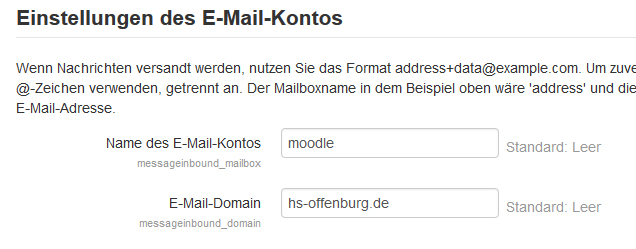Einstellungen für eingehende E-Mails: Unterschied zwischen den Versionen
| Zeile 10: | Zeile 10: | ||
===Einstellungen des E-Mail-Kontos=== | ===Einstellungen des E-Mail-Kontos=== | ||
Sie benötigen | Sie benötigen auch ein spezielles E-Mail-Konto, das nur für diese Funktionalität von Moodle, eingehende E-Mail zu verarbeiten, angelegt wurde. Tragen Sie hier die zu diesem Konto gehörige E-Mail-Adresse ein. | ||
'''Hinweis''': Verwenden Sie keine persönliche E-Mail-Adresse, die Sie sonst für Ihren dienstlichen oder privaten E-Mail-Verkehr nutzen. Das @-Symbol muss nicht verwendet werden. Wenn Sie als E-Mail-Adresse moodle@hs-offenburg.de verwenden wollen, dann tragen Sie diese wie folgt in die Maske ein: | |||
[[Image:incomingmail.jpg]] | [[Image:incomingmail.jpg]] | ||
===Einstellungen für den eingehenden E-Mail-Server=== | ===Einstellungen für den eingehenden E-Mail-Server=== | ||
Hier tragen Sie die Einstellungen für den E-Mail-Server ein, z.B. <pre>IMAP.gmail.com</pre>. Außerdem tragen Sie hier den Nutzernamen und das Kennwort zu dem oben erwähnten E-Mail-Konto ein. | |||
'''Hinweis''': Stellen Sie sicher, dass Ihr Moodle-Server nicht die Verbindung zum o.g. Mail-Server blockiert. | |||
==Mitteilungsverwaltung== | ==Mitteilungsverwaltung== | ||
Version vom 18. Februar 2015, 08:31 Uhr
https://docs.moodle.org
Neu
in Moodle 2.8!
Wenn die Moodle-Administration diese Funktionalität aktiviert hat, können Nutzer/innen auf Forumsbeiträge per E-Mail antworten oder E-Mail-Anhänge an ihr Repository Meine Dateien senden.
E-Mail-Einstellungen
Diese Einstellungen nehmen Sie auf der Seite Einstellungen > Website-Administration > Server > Einstellungen für eingehende E-Mails > E-Mail-Einstellungen vor.
Allgemeine Konfiguration
Die Checkbox Mailverfahren für eintreffende Mitteilungen muss markiert sein, damit die Funktionalität systemweit aktiviert ist.
Einstellungen des E-Mail-Kontos
Sie benötigen auch ein spezielles E-Mail-Konto, das nur für diese Funktionalität von Moodle, eingehende E-Mail zu verarbeiten, angelegt wurde. Tragen Sie hier die zu diesem Konto gehörige E-Mail-Adresse ein.
Hinweis: Verwenden Sie keine persönliche E-Mail-Adresse, die Sie sonst für Ihren dienstlichen oder privaten E-Mail-Verkehr nutzen. Das @-Symbol muss nicht verwendet werden. Wenn Sie als E-Mail-Adresse moodle@hs-offenburg.de verwenden wollen, dann tragen Sie diese wie folgt in die Maske ein:
Einstellungen für den eingehenden E-Mail-Server
Hier tragen Sie die Einstellungen für den E-Mail-Server ein, z.B.
IMAP.gmail.com
. Außerdem tragen Sie hier den Nutzernamen und das Kennwort zu dem oben erwähnten E-Mail-Konto ein.
Hinweis: Stellen Sie sicher, dass Ihr Moodle-Server nicht die Verbindung zum o.g. Mail-Server blockiert.
Mitteilungsverwaltung
Diese Einstellungen nehmen Sie auf der Seite Einstellungen > Website-Administration > Server > Einstellungen für eingehende E-Mails > Mitteilungsverwaltung vor.